Veja por que a inicialização rápida é responsável pelo seu erro BSoD
- A AMD tem algumas placas gráficas poderosas, mas elas não estão isentas dos temidos erros BSOD.
- Os usuários relataram um erro BSOD relacionado ao driver AMD que ocorre durante a inicialização ou desligamento de seu PC ou laptop.
- Esse problema pode ser resolvido atualizando os drivers do computador com versões mais recentes disponíveis on-line ou no site do fabricante do computador.

xINSTALE CLICANDO NO ARQUIVO PARA DOWNLOAD
Fortect é uma ferramenta que verifica seu sistema operacional Windows em busca de arquivos de sistema ruins ou corrompidos. Uma vez encontrado, ele pode substituir essas versões por uma nova de seu repositório com arquivos originais do sistema Windows. Assim, ele restaurará seu sistema para um estado totalmente funcional. Aqui está como fazer isso em 3 etapas fáceis:
- Baixe e instale o Fortec no seu PC.
- Inicie a ferramenta e Iniciar digitalização para encontrar arquivos quebrados que estão causando os problemas.
- Clique com o botão direito em Iniciar reparo para corrigir problemas que afetam a segurança e o desempenho do seu computador.
- Fortec foi baixado por 0 leitores deste mês.
A tela azul da morte (BSOD) é uma tela de erro comum no Microsoft Windows. Cada erro BSOD é único e a mensagem de texto pode variar dependendo da causa da falha. Por exemplo, uma seção de usuários está recebendo o erro Amdkmpfd.sys BSOD.
Uma coisa que se destaca na maioria desses gabinetes é que todos eles possuem uma placa de vídeo AMD. BSODs podem ocorrer por vários motivos, incluindo falha de hardware ou corrupção de memória. Dito isto, vamos à causa raiz desse erro e às possíveis soluções.
Por que estou recebendo o erro Amdkmpfd.sys BSOD?
Se você está se perguntando o que desencadeou o erro Amdkmpfd.sys BSOD, abaixo estão algumas causas possíveis:
- Hardware defeituoso – Às vezes, a instalação de um novo hardware pode causar o BSOD, especialmente se o novo hardware for incompatível com os programas existentes.
- Drivers de software corrompidos - Baixar drivers de sites não oficiais pode acabar com drivers corrompidos que fazem com que essa mensagem de erro apareça quando você inicializa o computador.
- Conflitos de driver – Conflitos de driver são causas comuns dessa mensagem de erro, especialmente se você atualizou ou reinstalou recentemente um de seus programas de software.
- Inicialização rápida – Embora a maioria dos usuários habilite o recurso de inicialização rápida para acelerar seus PCs, também pode trazer problemas como erros BSOD.
- Superaquecimento – Outra razão pela qual você pode obter o erro Amdkmpfd.sys BSOD é porque seu o computador está superaquecendo há algum tempo.
Como posso corrigir o erro Amdkmpfd.sys BSOD?
Tente as seguintes dicas simples antes de passar para as soluções mais complexas:
- Desinstale qualquer software instalado recentemente e hardware. Isso pode causar conflitos com seu sistema.
- Execute uma verificação do sistema com seu software antivírus para garantir que não haja vírus no seu computador.
- Verifique se há alguma falha de hardware executando um teste de diagnóstico de hardware.
- Correr comando SFC para reparar arquivos de sistema corrompidos que podem estar causando o problema.
- Desinstalar atualizações recentes do Windows, pois podem ser a causa de conflitos de software.
1. Desligue a inicialização rápida
- Acerte o janelas Tipo de chave Painel de controle na barra de pesquisa e clique em Abrir.

- Clique em Sistema e Segurança.

- Em seguida, selecione Opções de energia.
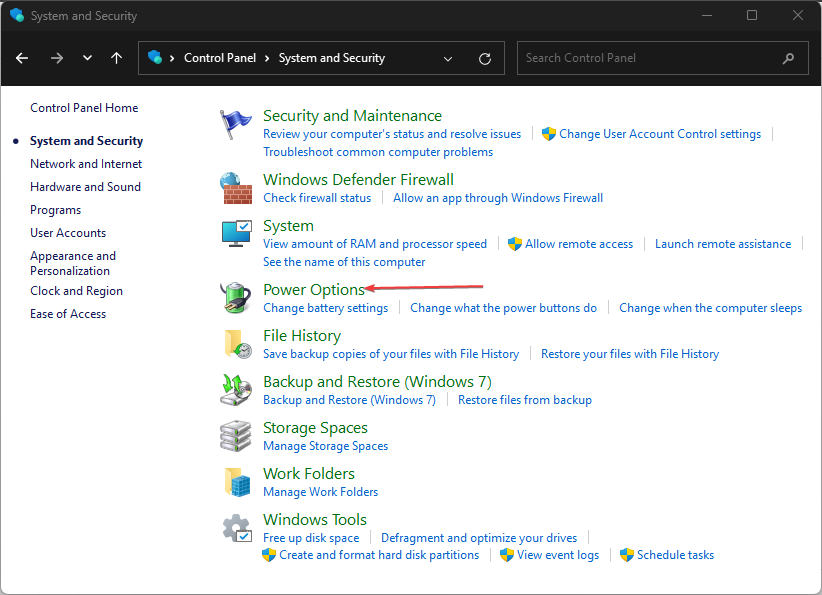
- Clique em Escolha o que os botões de energia fazer na lista de opções à esquerda.

- Pressione em Alterar as configurações indisponíveis no momento.

- Desmarque a Ative a inicialização rápida caixa e, em seguida, clique em Salvar alterações.

Embora a inicialização rápida permita que seu PC inicialize muito mais rápido, especialmente se você estiver enfrentando um inicialização lenta, é conhecido por causar problemas.
Isso ocorre porque, quando você desliga o computador, ele passa por uma série de etapas para garantir que todos os seus dados sejam gravados com segurança no disco rígido.
A inicialização rápida permite que você ignore essas etapas, portanto, quando você iniciar novamente, não será necessário esperar que seu PC carregue tudo de volta na memória novamente. A desvantagem é que, se algo der errado durante a inicialização, o Windows não será capaz de dizer, e nesse ponto lançará um erro BSOD.
2. Atualize seu driver gráfico
- Clique no janelas botão, digite Gerenciador de Dispositivos na barra de pesquisa e clique em Abrir.

- Navegar para Adaptadores de vídeo para expandir, clique com o botão direito do mouse em sua placa de vídeo AMD e selecione Atualizar driver.

- Selecione Pesquise drivers automaticamente.
Embora esse método geralmente funcione bem, às vezes O Windows continua instalando drivers AMD antigos ou errados. Nesse caso, você precisa de uma maneira alternativa de atualizar seus drivers. Uma ferramenta de atualização de driver deve ser suficiente, dada a sua eficácia.
Nossa melhor escolha para este trabalho deve ser o DriverFix porque foi testado e comprovado como a ferramenta automática perfeita.
Ele não apenas verifica e detecta seu PC em busca de drivers ausentes/antigos/corrompidos, mas também os baixa e instala.

DriverFix
Cuide de quaisquer falhas de sistema em seu PC usando esta ferramenta de gerenciamento de driver totalmente eficaz.
3. Reinstale seus drivers gráficos
- Clique no Procurar ícone, digite Gerenciador de Dispositivos na barra de pesquisa e clique em Abrir.

- Navegar para Adaptadores de vídeo para expandir, clique com o botão direito do mouse em sua placa de vídeo AMD e selecione Desinstalar dispositivo.

- Confirme a desinstalação na próxima caixa de diálogo.
- Reinicie o seu PC e os drivers serão automaticamente reinstalados.
Alguns usuários relataram um efeito colateral após reinstalar o driver: o FPS caiu drasticamente em alguns de seus jogos. Se você já passou pelo mesmo problema, confira nosso artigo sobre como lidar com quedas de FPS e gagueira.
- Google vai atrás do Microsoft Copilot com a ajuda do Replit
- Edição especial do remix do Xbox: o controle mais ecológico do mercado?
4. Reverter para a versão anterior do driver
- Clique no Procurar ícone, digite Gerenciador de Dispositivos na barra de pesquisa e clique em Abrir.

- Navegar para Adaptadores de vídeo para expandir, clique com o botão direito do mouse em sua placa de vídeo AMD e selecione Propriedades.
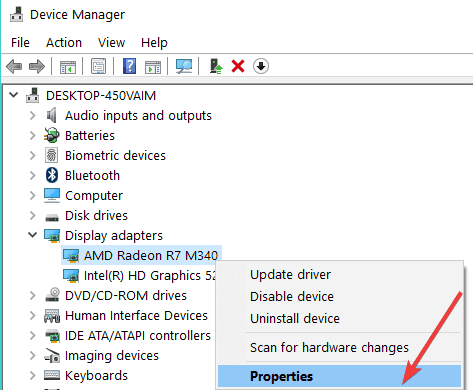
- Clique no Motorista guia e selecione Reverter driver.

- Selecione um motivo para reverter no próximo prompt e clique em Sim.
- Reinicie o seu PC e os drivers instalados anteriormente para o seu dispositivo serão carregados.
Além deste método, temos muitos mais maneiras de reverter seus drivers AMD, então certifique-se de verificar nosso artigo sobre isso também.
E é assim que resolvemos o erro Amdkmpfd.sys BSOD. Às vezes, nem mesmo as soluções listadas acima podem salvá-lo se sua placa de vídeo AMD se tornar obsoleta. Você não terá escolha a não ser atualizar para uma nova GPU.
Deixe-nos saber qual solução resolveu esse problema na seção de comentários abaixo.
Ainda tendo problemas? Corrija-os com esta ferramenta:
PATROCINADAS
Se os conselhos acima não resolverem seu problema, seu PC pode ter problemas mais profundos no Windows. Nós recomendamos baixando esta ferramenta de reparo de PC (classificado como Ótimo no TrustPilot.com) para resolvê-los facilmente. Após a instalação, basta clicar no botão Inicia escaneamento botão e, em seguida, pressione Reparar tudo.


